Drucken im Filmlayout
Sie können Ihre Lieblingsfotos mit einem Layout drucken, das an einen Film oder ein Theater erinnert.

-
Wählen Sie die Bilder aus, die in das Filmlayout eingefügt werden sollen.
 Hinweis
Hinweis- Sie können auch direkt aus Videos erstellte Einzelbilder zum Erstellen von Objekten verwenden. Weitere Informationen zum Erfassen von Einzelbildern aus einem Video finden Sie unter "Erfassen und Drucken von Einzelbildern aus Videos".
-
Klicken Sie unter Neues Kunstwerk (New Art) auf Video-Layout (Video Layout).
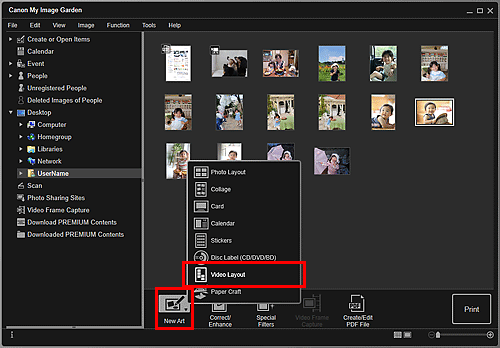
Das Dialogfeld Thema und Hauptpersonen wählen (Select Theme and Main People) wird angezeigt.
-
Legen Sie Thema, Papierformat (Paper Size), usw. fest, und klicken Sie dann auf OK.
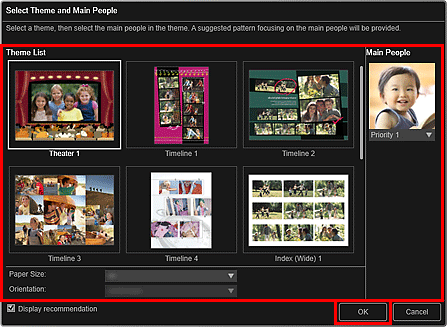
Ein Objekt, dessen Bilder anhand des ausgewählten Layouts platziert wurden, wird im Bearbeitungsbildschirm Elemente erstellen oder öffnen (Create or Open Items) angezeigt.
 Hinweis
Hinweis- Auch wenn eine hohe Priorität festgelegt wurde, wird eine Person in Abhängigkeit vom ausgewählten Thema möglicherweise nicht im Element platziert.
- Das Layout wird in Abhängigkeit von den Fotoinformationen oder Analyseergebnissen des gewählten Bilds möglicherweise nicht wie gewünscht aussehen.
-
Bearbeiten Sie das Objekt mit ihren bevorzugten Einstellungen.
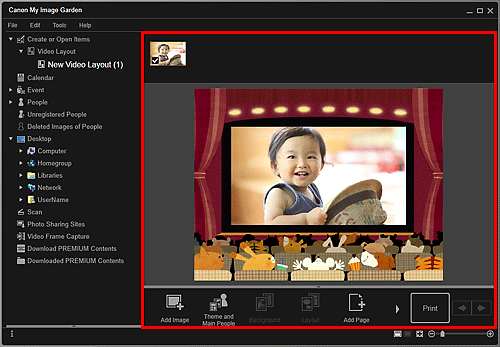
 Hinweis
Hinweis- Wenn im globalen Menü Identifizieren von Personen (Identifying people) unter Nicht gespeicherte Personen (Unregistered People) angezeigt wird, entspricht das Ergebnis möglicherweise nicht den Erwartungen, da für Bilder, deren Analyse noch nicht abgeschlossen wurde, keine automatische Platzierung vorgenommen werden kann.
- Informationen zum Austauschen automatisch platzierter Bilder finden Sie unter "Einfügen von Bildern".
-
Klicken Sie unten rechts im Fenster auf Drucken (Print).
Nun wird das Dialogfeld für die Druckeinstellungen angezeigt.
-
Legen Sie die Anzahl der zu druckenden Kopien, den Drucker, das zu verwendende Papier usw. fest.
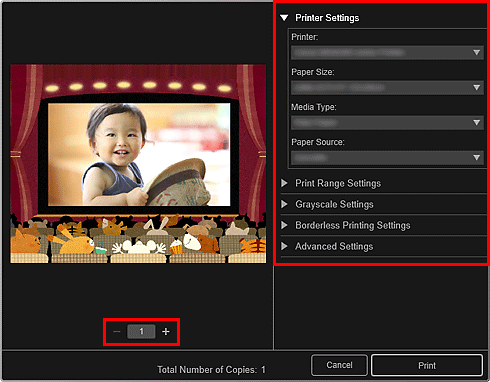
 Hinweis
Hinweis- Unter "Dialogfeld für die Druckeinstellungen" finden Sie weitere Informationen zum Dialogfeld für die Druckeinstellungen.
-
Klicken Sie auf Drucken (Print).

